Урок 14.5
Пример учета НДС.
Рассмотрим пример учета НДС. Это можно сделать в базе, которой мы занимались выше, однако, для того, чтобы упростить пример и сделать его как можно более прозрачным и понятным, мы поступим следующим образом. Отменим проведение всех документов в информационной базе, начав учет "с чистого листа" и сконцентрировавшись на операциях, которые вовлекают в работу подсистему учета НДС. Для того, чтобы отменить проведение документов, перейдем в Журнал операций (Операции > Журнал операций), отменим проведение документов, для операций, введенных вручную, отключим активность проводок.
Построим отчет Оборотно-сальдовая ведомость без ограничения периода - если он пуст - документы не воздействуют на учетную систему, вы не забыли отменить проведение ни одного из них, регистры системы чисты - она готова к эксперименту с НДС.
Для начала уточним настройки учета НДС, которые сделаны в учетной политике нашей организации.
На вкладке окна настройки учетной политики НДС > Учет НДС установлены следующие параметры:
| Налоговый период: | Квартал |
| Момент определения налоговой базы: | По отгрузке |
| Начислять НДС по отгрузке без перехода права собственности | - включено |
| Организация осуществляет реализацию без НДС или с НДС 0% | - отключено; |
| Вкладки НДС > Учет расчетов, НДС > Суммовые разницы | - по умолчанию. |
Рассмотрим оформление нескольких операций.
Поступление материалов и товаров
Заполним документ Поступление товаров и услуг (Покупка > Поступление товаров и услуг), вид операции - Покупка, комиссия.
На рисунке ниже вы можете видеть заполненную вкладку документа Товары.
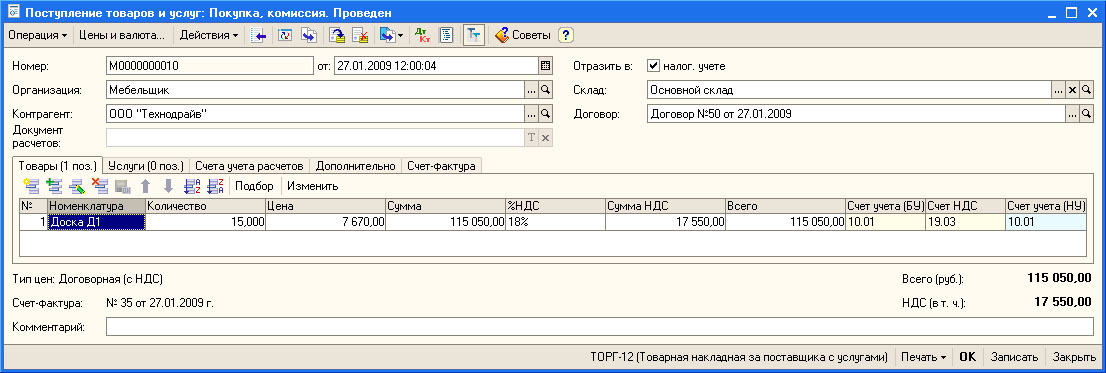
На рисунке ниже вы можете видеть вкладку Дополнительно.
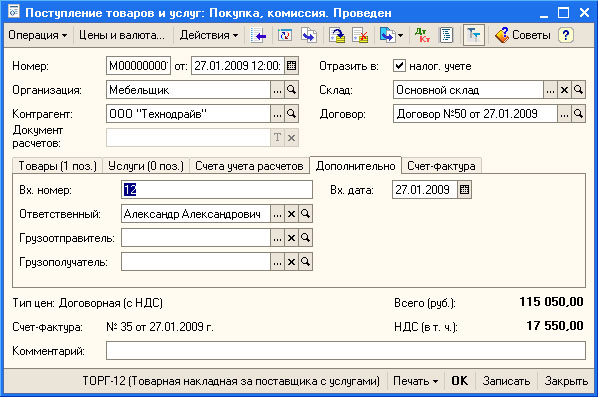
На рисунке ниже вы можете видеть вкладку Счет-фактура.
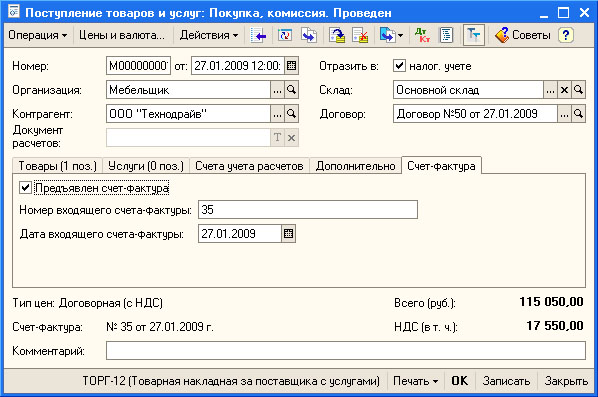
Напомним, что заполнение вкладки Счет-фактура предназначено для введения в систему информации о полученном вместе с ценностями счете-фактуре. На основании данных, введенных на вкладке, система автоматически сформирует новый документ Счет-фактура полученный. А это значит, что сумму НДС можно будет включить в Книгу покупок, и, в итоге, предъявить к вычету. Конечно, для того, чтобы налоговая служба приняла сумму к вычету, нужно выполнение дополнительных условий, однако с точки зрения ведения учета в 1С:Бухгалтерии, для того, чтобы сумма НДС начала "продвижение" к вычету, счет-фактура имеет решающее значение.
После проведения документ формирует следующие проводки по бухгалтерскому учету.
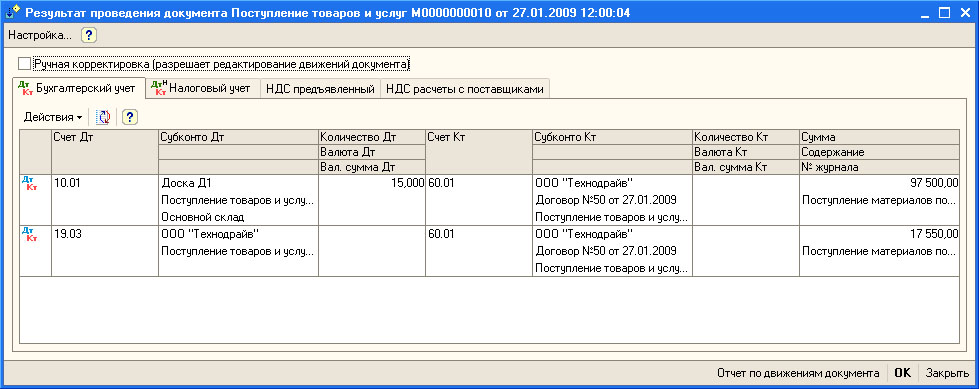
| Д10.01 К60.01 97500 руб. - на стоимость поступивших материалов без НДС |
| Д19.03 К60.01 17550 - на сумму НДС. |
В налоговом учете документ делает проводку вида
Так же он формирует движения по регистрам НДС предъявленный и НДС расчеты с поставщиками.
Продолжаем рассмотрение примера.
На основании документа Поступление товаров и услуг сформируем документ Платежное поручение исходящее.
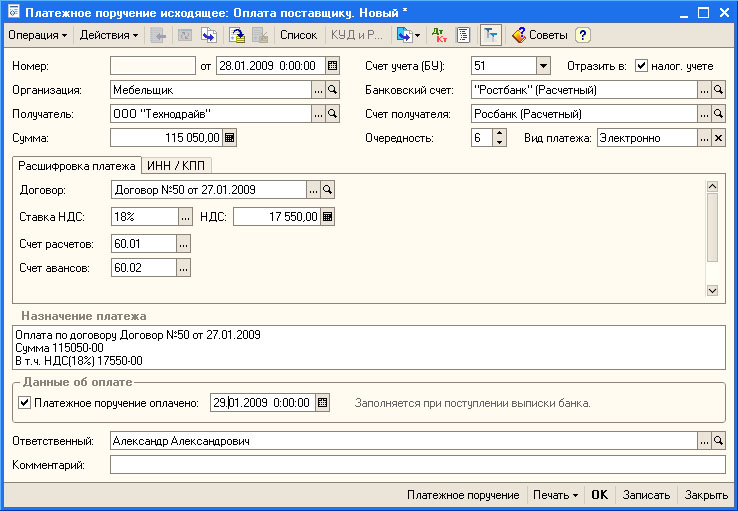
На рисунке ниже вы можете видеть результаты проведения документа:

Документ сформировал следующие записи:
Так же документ произвел движения по следующим регистрам подсистемы учета НДС:
- НДС Расчеты с поставщиками;
- НДС Учет распределенных оплат;
Теперь проверим взаиморасчеты с контрагентами. Для этого сформируем отчет Оборотно-сальдовая ведомость по счету 60.01 за январь 2009 года.
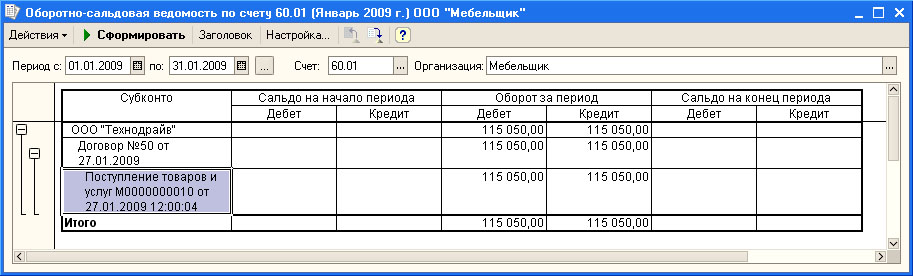
Теперь сделаем запись в Книгу покупок - внесем в нее данные о входящем счете-фактуре и отразим в учете полагающийся нам налоговый вычет.
Откроем список документов Формирование записей книги покупок (Покупка > Ведение книги покупок > Формирование записей книги покупок ). Добавим новый документ, установим дату (30.01.2009) и выполним команду Заполнить > Заполнить документ. Система автоматически заполнит документ. В нашем случае в него попал один счет-фактура.
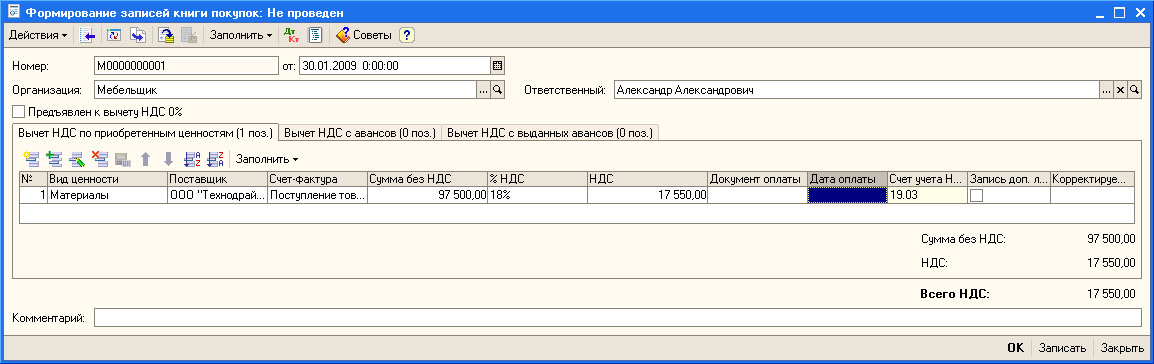
Обратите внимание на столбцы табличного поля Документ оплаты и Дата оплаты. Их нужно заполнить вручную, введя данные о документе оплаты и о дате оплаты. Так как выше мы оплатили задолженность перед поставщиком с помощью Платежного поручения исходящего, выберем в поле Документ оплаты нужное платежное поручение (сначала нужно выбрать тип документа - Платежное поручение исходящее, потом - конкретный документ, которым делали оплату), в поле Дата оплаты установим дату. Остальные вкладки документа мы не заполняем. Проведем документ и посмотрим, какие записи он сформировал.

В бухгалтерском учете документ сделал запись следующего вида:
Так же документ сформировал движения по регистрам подсистемы учета НДС.
На данном этапе работы у нас уже есть данные, которыми мы можем заполнить Книгу покупок. Ее печатную форму можно создать с помощью команды Покупка > Ведение книги покупок > Книга покупок. Пока не будем формировать Книгу покупок, продолжим рассмотрение примера.
Поступление товаров отражается уже использованным выше документом Поступление товаров и услуг. Создадим такой документ с видом Покупка, комиссия. Элемент номенклатурыКлей обойный внесен в справочник Номенклатура в группу Товары - для этой группы настроен счет учета ценностей 41.01, счет учета НДС - 19.03.
На рисунке ниже вы можете видеть заполненную шапку и вкладку документа Товары.
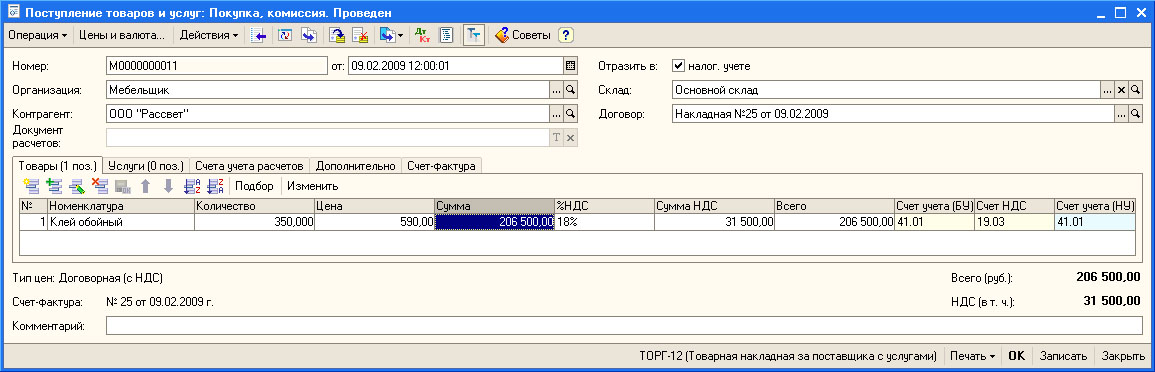
Напомним, что вкладка Дополнительно содержит сведения о приходном ордере, вкладка Счет-фактура - о счете-фактуре.
На рисунке ниже вы можете видеть бухгалтерские записи, которые сформировал документ.
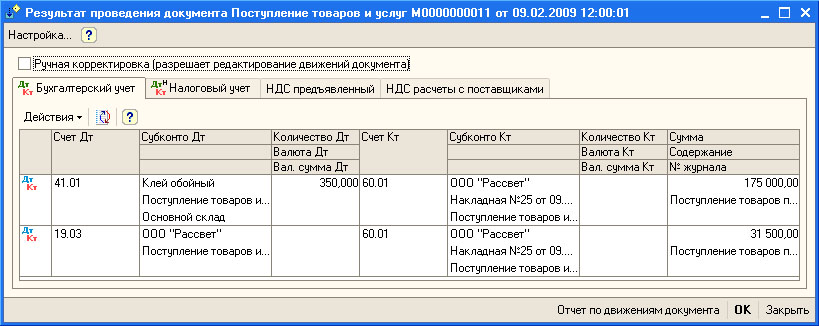
| Д41.01 К60.01 175000 руб. - стоимость товаров без НДС ; |
| Д19.03 К60.01 31500 руб. - НДС |
Сформированы движения по регистрам НДС предъявленный и НДС расчеты с поставщиками.
Введем документ Платежное поручение исходящее на основании документа Поступление товаров и услуг
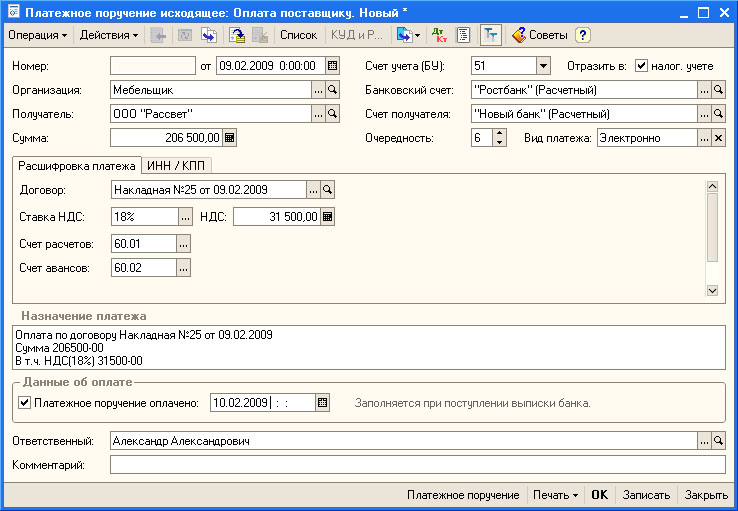
Теперь формируем документ Формирование записей книги покупок на дату 11.02.2009.
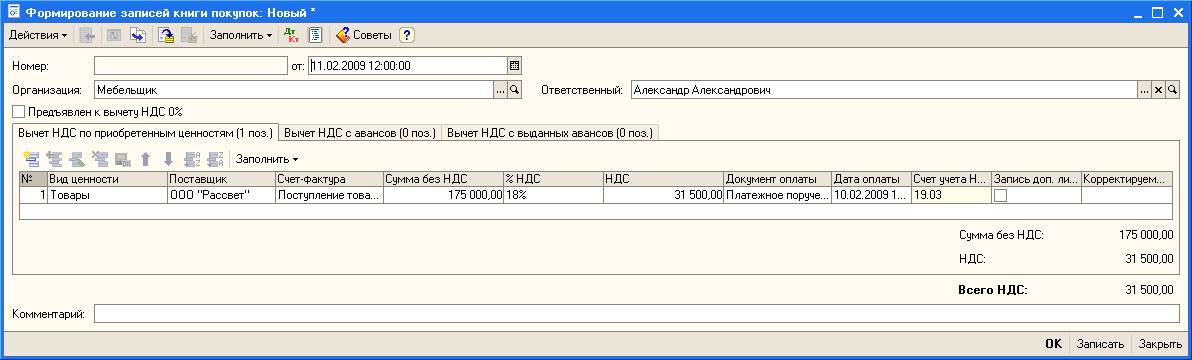
При проведении документ формирует запись следующего вида:
Так же он формирует записи по следующим регистрам подсистемы учета НДС:
- НДС Предъявленный
- НДС Учет распределенных оплат поставщикам
- НДС покупки
Выше мы формировали похожий документ, в котором отражались записи, связанные с НДС, который относился к материалам. Посмотрим, какие записи сформировали в вышеуказанных регистрах наши документы. Так же рассмотрим содержимое регистра НДС Расчеты с поставщиками.
На рисунке ниже вы можете видеть содержимое регистра НДС Предъявленный (Операции > Регистры накопления > НДС Предъявленный).
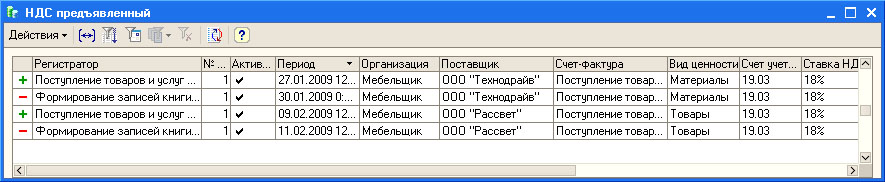
Регистр НДС Предъявленный применяется для хранения данных о суммах НДС, которые предъявили нашей организации поставщики приобретенных ценностей.
В регистре можно видеть по две записи на каждый вид ценностей. Первая запись - с видом движения "Приход" - то есть - со значком "+" - относится к приемке материалов от ООО "Технодрайв" (документ Поступление товаров и услуг ). Вторая запись с видом движения "Расход" со значком "-" сформирована документом Формирование записей книги продаж. С товарами, принятыми от ООО "Рассвет" ситуация выглядит аналогичным образом.
На рисунке ниже представлено содержимое регистра НДС Расчеты с поставщиками.

Регистр хранит сведения о расчетах с поставщиками для целей подсистемы учета НДС.
Приходные записи сделаны документами Поступление товаров и услуг. Расходные - исходящими платежными поручениями.
Регистр НДС Учет распределенных оплат поставщикам хранит данные, которые добавляют в него документы оплаты поставщикам. А вот "забирает" записи из регистра документ Формирование записей книги покупок.

Регистр НДС Покупки - это регистр, данные которого используются для построения книги покупок. Данные в этот регистр вносит документ Формирование записей книги покупок.

Теперь мы можем сформировать Книгу покупок. Выполним команду Покупка > Ведение книги покупок > Книга покупок. Установим диапазон дат для формирования Книги покупок01.01.2009 - 28.02.2009 и посмотрим, что у нас получится.
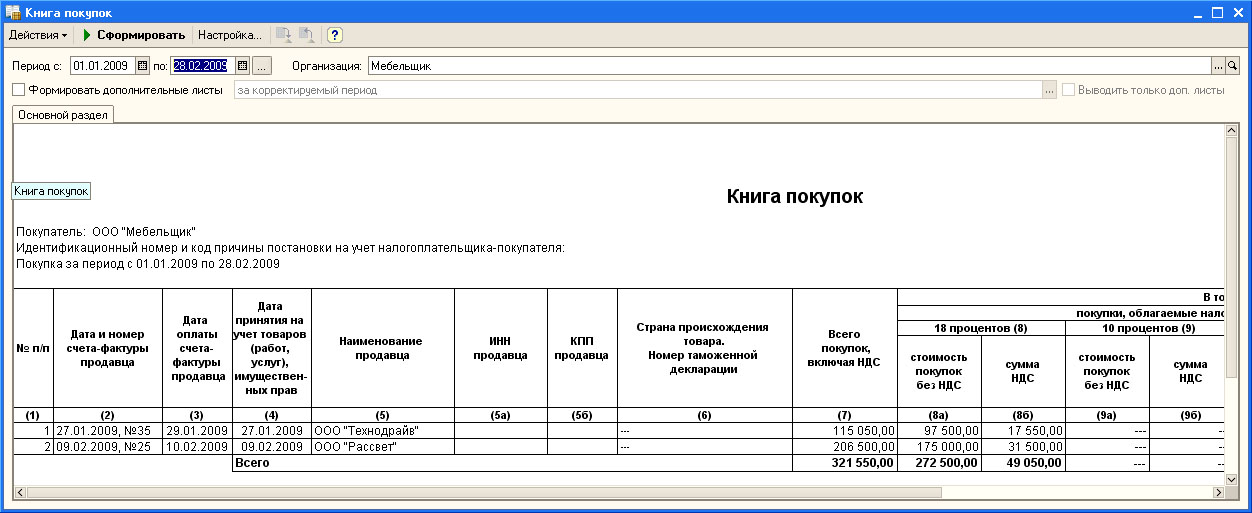
Как видите, записи в Книге покупок соответствуют записям регистра НДС покупки.
Реализация
Продолжим пример, проведя операцию, которая облагается НДС и рассмотрев изменения в системе, которые эта операция вызывала.
Мы можем ввести данную операцию в систему, воспользовавшись документом Реализация товаров и услуг с типом документа Продажа, комиссия (Продажа > Реализация товаров и услуг). На рисунке ниже вы можете видеть вкладку Товары этого документа.
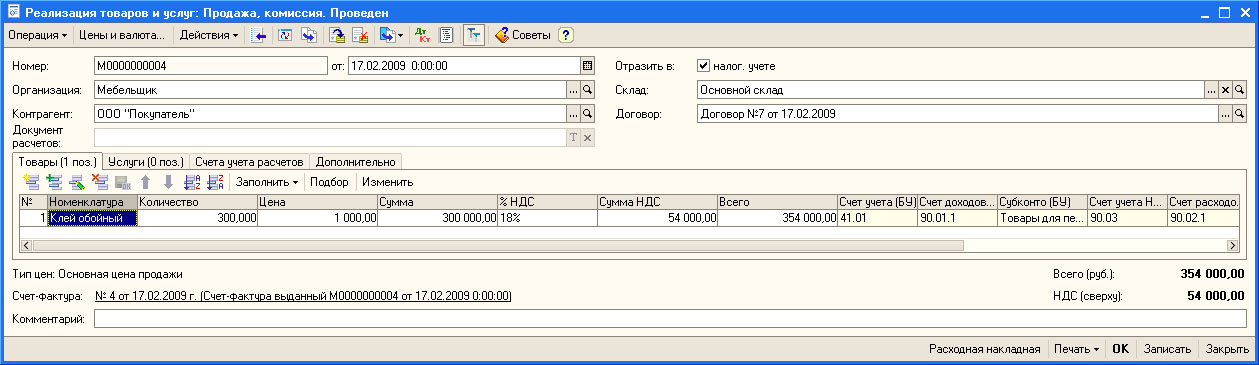
Напомним, что для ввода информации о счете-фактуре нужно нажать на ссылку, которая находится в нижней части окна документа - счет-фактура будет сформирован автоматически.
Посмотрим, какие записи сформировал наш документ:
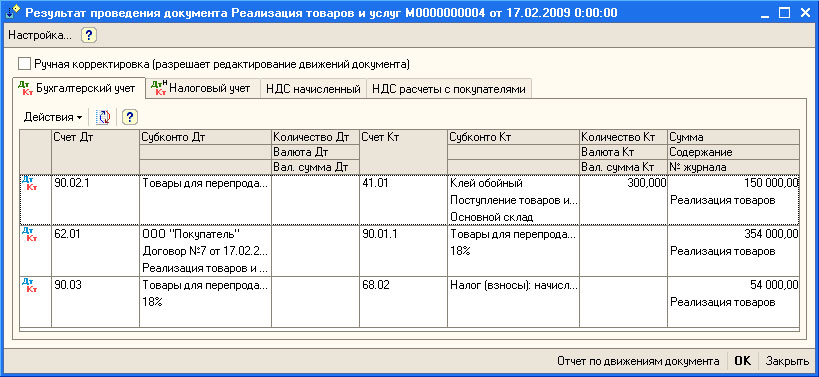
В бухгалтерском учете сделаны записи:
| Д90.02.1 Д41.01 150000 руб. - себестоимость реализованных товаров; |
| Д62.01 К90.01.1 354000 руб. - выручка; |
| Д90.03 К68.02 54000 руб. - начислен НДС с продаж; |
Документ сделал записи в налоговом учете, сделал движения в регистрах:
- НДС начисленный;
- НДС расчеты с покупателями;
На рисунке ниже вы можете видеть документ, которым мы принимаем оплату. Его удобно вводить на основании документа, который мы только что рассмотрели.
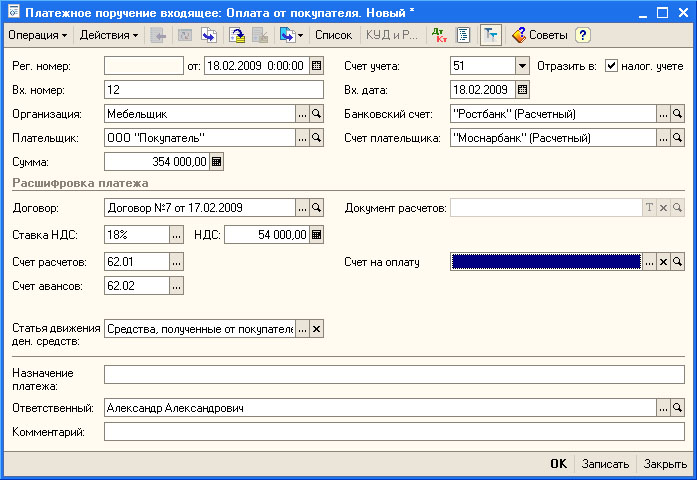
На рисунке ниже вы можете видеть результаты проведения документа.

Документ сделал в бухгалтерском учете следующую запись:
Так же он произвел движения в регистрах подсистемы учета НДС:
- НДС Расчеты с покупателями
- НДС Учет распределенных оплат от покупателей.
Приступим к формированию Книги продаж. Для этого воспользуемся документом Формирование записей книги продаж (Продажа > Ведение книги продаж > Формирование записейкниги продаж ). Документ заполняется достаточно просто - нужно установить дату документа и выполнить команду Заполнить > Заполнить документ. Вот как выглядит заполненный документ:
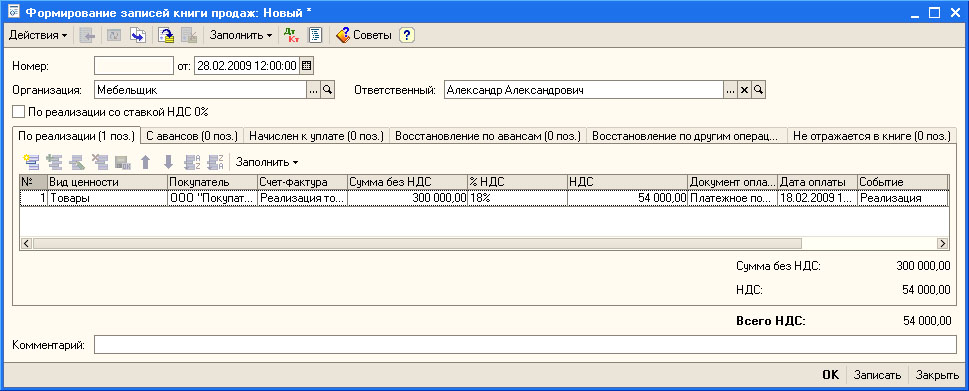
Документ не делает записей в бухгалтерском и налоговом учете. Он лишь воздействует на следующие регистры подсистемы учета НДС:
- НДС Продажи;
- НДС начисленный;
- НДС Учет распределенных оплат от покупателей;
Теперь всё готово для формирования Книги продаж. Прежде чем ее сформировать, остановимся подробнее на регистрах подсистемы учета НДС, которые были использованы выше.
НДС Начисленный (Операции > Регистры накопления > НДС Начисленный).

Регистр хранит сведения об НДС, начисленном для уплаты в бюджет. Приходные записи в регистр делает документ реализации товаров и услуг, расходные - документ формирования Книги продаж.
НДС Расчеты с покупателями (Операции > Регистры накопления > НДС Расчеты с покупателями).

Регистр хранит сведения о расчетах с покупателями для целей учета НДС. Записи приходного типа делает документ реализации, запись расходного типа - документ поступления оплаты.
НДС Учет распределенных оплат от покупателей (Операции > Регистры накопления > НДС Учет распределенных оплат от покупателей).

Похож на вышеописанный. Предназначен для учета распределенных оплат. Записи приходного типа в этот регистр делают документы регистрации оплаты, записи расходного - документ формирования записей книги продаж.
НДС Продажи (Операции > Регистры накопления > НДС Продажи).

На основании данных этого регистра строится Книга продаж.
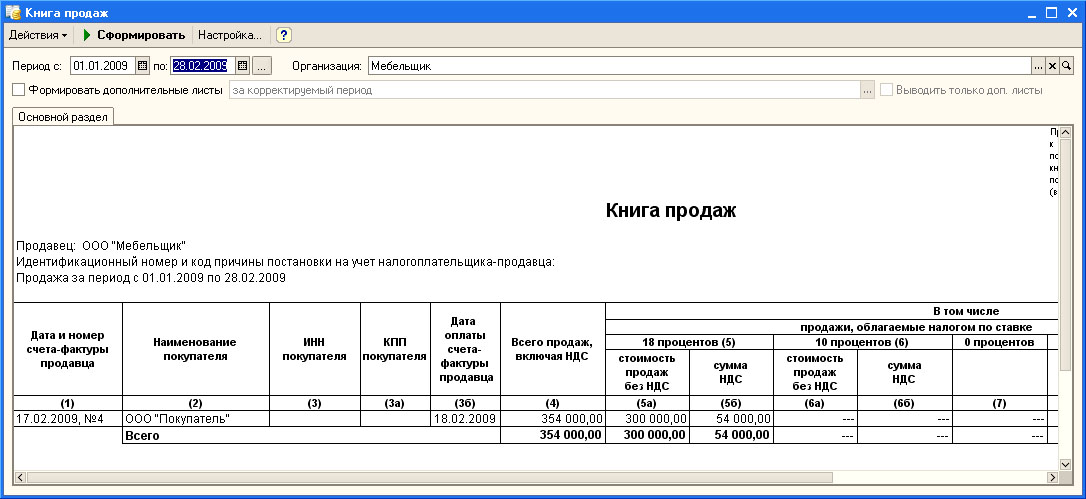
Помощник по учету НДС
Посмотрим, как будет выглядеть Помощник по учету НДС на данном этапе нашей работы.
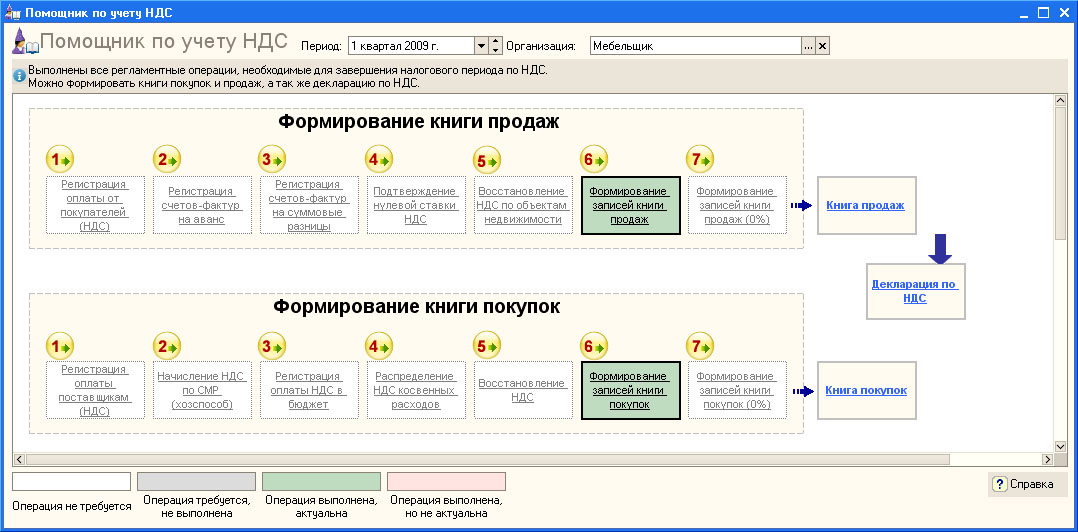
Помощник указывает на то, что сейчас мы можем перейти к формированию Налоговой декларации по НДС.
Налоговая декларация по НДС
Для того, чтобы сформировать Налоговую декларацию по НДС, мы можем воспользоваться либо соответствующей ссылкой в Помощнике по учету НДС, либо перейти по адресуОтчеты > Регламентированные отчеты и найти среди списка доступных регламентированных отчетов нужный, либо перейти по пути Операции > Отчеты и найти в списке отчетов отчет "Декларация по налогу на добавленную стоимость".
При запуске - неважно как - из Помощника или из формы с регламентированными отчетами, в первую очередь нужно будет выбрать период, за который составляется отчет. В нашем случае это - первый квартал 2009 года.

Если текущее состояние налогового законодательства допускает выбор каких-либо вариантов в данном окне - элементы управления будут активными. В нашем случае они не активны, и единственное, что мы можем выбрать - это номер квартала. После нажатия на ОК формируется налоговая декларация по НДС.

Она выполнена в виде отчета, содержащего несколько вкладок, каждая из которых представляет отдельный лист декларации. Сразу после формирования декларация содержит сведения об организации, о налоговом органе и другие подобные - они заполняются по данным, введенным на этапе начального заполнения базы данных. В нашем случае почти все поля пусты - в учебном примере мы не заполняли слишком много подробностей об условной организации. В реальности же только что сформированная налоговая декларация будет содержать гораздо больше сведений.
На данном этапе отчет не содержит числовых данных, имеющих отношение к налогу. Вы можете либо заполнить его вручную - это вполне допускается, либо, что гораздо лучше - заполнить по данным учета. Выше мы провели все необходимые предварительные операции по подготовке данных по НДС к отчетности, поэтому мы можем нажать кнопку Заполнить, которая расположена в левом верхнем углу окна отчета. Так и поступим. В итоге в документ будут внесены данные по НДС, аккумулированные в системе. Например, на рисунке ниже вы можете видеть Раздел 1 декларации по НДС - ту его часть, которая содержит информацию о задолженности организации перед бюджетом.
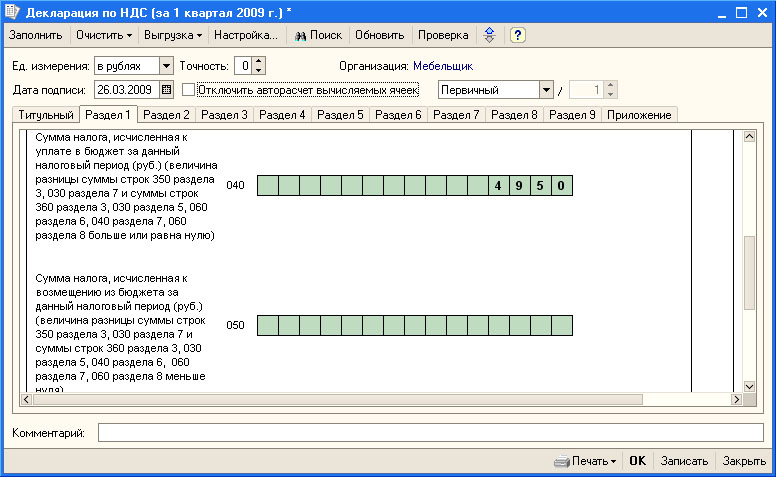
Детализация и расчет этой суммы производится в других разделах декларации.
Откуда взялась эта сумма? Посмотрим, с помощью отчета Карточка счета, на счет 68.02, который аккумулирует данные по НДС.
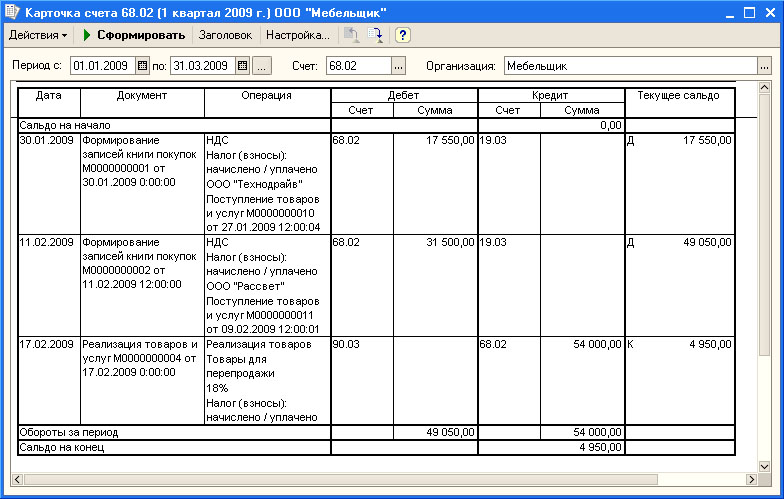
Здесь хорошо видно, что счет имеет конечное кредитовое сальдо в размере 4950 руб. Это - разница между суммами НДС к возмещению, которые попали на счет со счета 19.03, и начисленного НДС, которые попали на счет со счета 90.03.
Для того, чтобы проверить регистры подсистемы учета НДС можно воспользоваться отчетом Отчеты > Прочие > Список/кросс-таблица. Этот отчет удобно использовать не только для анализа НДС -регистров, но и для других регистров системы.
